Clàr-innse
Nuair a bhios tu ag obair le stòr-dàta, uaireannan tha e cudromach an liosta dàta a sheòrsachadh. Gu fìrinneach, bidh a bhith a’ rèiteach an dàta a’ cuideachadh gus an liosta a chuir air dòigh ann an òrdugh brìoghmhor. Ann an Excel, is urrainn dhuinn seo a dhèanamh mar an òrdugh as fheàrr leinn gu furasta. San artaigil seo, seallaidh mi dòighean luath is furasta air dàta a sheòrsachadh a rèir dà cholbh ann an Excel .
Luchdaich sìos Leabhar-obrach Cleachdaidh
S urrainn dhut luchdaich sìos an leabhar-obrach agus cleachd iad leotha.
Deasaich a-rèir dà cholbh.xlsx
5 Dòighean furasta air dàta a sheòrsachadh a rèir dà cholbh ann an Excel
Nuair a bhios tu ag obair le excel, tha a bhith a’ rèiteach dàta na dheagh chleachdadh airson an dàta fhaicinn ann an cruth a nì an dàta nas fhasa a thuigsinn. Gus rèiteachadh le dà cholbh, thèid an dàta a leanas a chleachdadh gus na dòighean a choileanadh. Tha an stòr-dàta a’ riochdachadh liosta de na bùthan chàraichean. Anns an t-seata dàta às deidh sin chan eil ach trì càraichean le suaicheantas " Hyundai , Nissan , agus Suzuki " a tha air an sealltainn sa cholbh C , na modailean de na càraichean sa cholbh B , agus prìs gach cairt sa cholbh D , cuideachd sa cholbh E , tha an ceann-latha lìbhrigidh air a liostadh.
A-nis, is dòcha gum feum sinn an dàta a sheòrsachadh a-mhàin a rèir Model Bathar agus Prìs gach càr. Anns na h-earrannan a leanas den artaigil, rèitichidh mi an dàta a rèir an dà cholbh seo ann an dòigh mhìneachail.

1. Deasaich dàta a-rèir dà cholbh on Bhuidheann Deasachaidh
Ann an excel, airson a rèiteachadh le dà cholbh gu sgiobalta, an Deasaich& Is e an t-òrdugh sìoltachain am measgachadh as fheàrr. Le seo, is urrainn dhuinn diofar sgeamaichean a sheòrsachadh. Mar sin, leis gu bheil sinn gu bhith a’ rèiteach an dà cholbh Modail Bathar agus Prìs , bidh an seòrsachadh eadar-dhealaichte anns gach colbh. Thèid Modail Bathar a sheòrsachadh a-rèir A gu Z agus Prìs a sheòrsachadh ann an Òrdugh as motha gu as lugha . Chì sinn na ceumannan gu h-ìosal.
STEPS:
- An toiseach, tagh àite sam bith san t-seata dàta, molaidh mi cealla sam bith a thaghadh on 1d colbh a bhios ann. air a rèiteachadh mar an òrdugh as fheàrr.
- San dàrna àite, rach dhan taba Dachaigh air an rioban.
- Air adhart, bhon chuantal Deasachadh , tagh an Deasaich & Criathraich àithne. An uairsin, tagh Custom Sort bhon chlàr-taice a-nuas.

- Nochdaidh seo san Deasaich >bogsa còmhraidh.
- A-nis, tagh Model Bathar bhon chlàr seòrsa a-nuas fon roinn Colbh.
- Agus, thèid an òrdugh a shuidheachadh gu fèin-obrachail mar A gu Z a tha fon roinn Òrdugh .
- Às dèidh sin, cliog air Cuir Ìre ris gus an dàrna colbh a tha sinn airson a sheòrsachadh a chur ris .

- A bharrachd, tagh an colbh Prìs . Agus, tha sinn ag iarraidh an òrdugh bho Mòr gu as lugha .
- An uairsin, cliog air a’ phutan OK .
 3>
3>
- Mu dheireadh, mar a tha san dealbh gu h-ìosal chì sinn gu bheil an dà liosta dàta air an seòrsachadh nar roghainncolbhan.
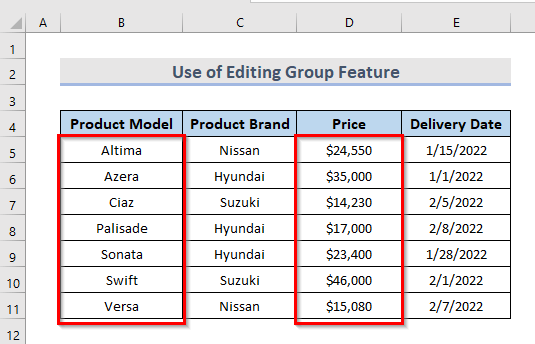
Leugh More: Mar a nì thu rèiteachadh is criathradh dàta ann an Excel (Stiùireadh coileanta) <3
2. A’ cur gnìomh SORTBY an sàs gus luachan a sheòrsachadh a rèir dà cholbh
Gus an dàta a sheòrsachadh a-rèir dà cholbh a-mhàin, is urrainn dhuinn seo a dhèanamh gu furasta le bhith a’ cleachdadh SORTBY Function . An toiseach, gheibh sinn beachd air a’ ghnìomh SORTBY .
➤ Syntax
Is e co-chòrdadh gnìomh SORTBY :
SORTBY(eagar, le_array1, [sort_order1], …)
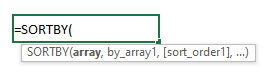
➤ Argumaidean
eagar: Eagrachadh no raon ri rèiteachadh.
by_array: Eagrachadh no raon ri rèiteachadh a-rèir.
sort_order: [roghainneil] mas e 1 an t-òrdugh Deasaich tha e a' ciallachadh dìreadh a ghnàth, 's mas e -1 an t-òrdugh seòrsachaidh 2> tha e a' ciallachadh teàrnadh.
Tha an gnìomh SORTBY a' seòrsachadh na tha ann an raon no sreath a' cleachdadh foirmle agus luachan o raon no raon eile mar as trice.
Mar sin, leig dhuinn faic mar a chleachdas tu an gnìomh seo gus a sheòrsachadh a-rèir dà cholbh.
STEPS:
- An toiseach, feumaidh sinn seata eile dhen aon sheata dàta. Mar sin, cuiridh sinn clàr eile ris fon chiad fhear a chuireas an gnìomh SORTBY Function stèidhichte air a’ chlàr dàta gu h-àrd. , tagh an toradh Cill B14 agus sgrìobh am foirmle gu h-ìosal.
=SORTBY(B5:E11,B5:B11,1,D5:D11,-1)
- An uairsin , brùth Cuir a-steach .

Tuairisgeul na foirmle
An toiseach, gabhaidh sinn an raon dàta gu lèir B5:E11 is e sin an t-sreath againn, oir tha sinn airson a sheòrsachadh le dà cholbh bhon chiad raon seo den chlàr. An uairsin, bidh sinn a’ rèiteach a’ chiad cholbh againn ann an òrdugh dìreadh gus an gabh sinn an raon B5: B11 a tha na cholbh Modail Bathar againn. Às deidh sin, bheir sinn an dàrna colbh a tha sinn a’ dol a sheòrsachadh ann an òrdugh teàrnaidh. Mar sin gabhaidh sinn an raon D5:D11 . Agus chì sinn an colbh a chaidh a sheòrsachadh san dàrna clàr.
Duilgheadas fhad 's a thathar a' cleachdadh gnìomh
Uaireannan, bidh duilgheadas ann leis na cinn-latha ann an excel. Le bhith a’ cleachdadh a’ ghnìomh faodaidh e na cinn-latha a shealltainn ann an cruth coitcheann mar a chithear san dealbh gu h-ìosal. Agus 's urrainn dhuinn an duilgheadas fhuasgladh gu furasta le bhith ag atharrachadh fòrmat a' cholbh cinn-latha.

- Airson seo, tagh colbh a' chinn-latha an toiseach. An uairsin, dìreach rach chun taba Dachaigh air an rioban agus bhon chlàr a-nuas fon roinn Àireamh , tagh Ceann-latha Goirid . <14
- An toiseach,tagh an cealla on chiad cholbh a tha sinn airson a sheòrsachadh.
- Air adhart, rach dhan taba Dàta on rioban is briog air Deasaich .
- Nochdaidh am bogsa deasbaid Sort .
- A-nis, fon roinn Colbh , tagh Modail Bathar bhon t-seòrsa le clàr-taice a-nuas.
- Agus, fon roinn Òrdugh , thèid an t-òrdugh a shuidheachadh gu fèin-obrachail gu A gu Z .
- An dèidh sin, cliog air Cuir Ìre ris gus an dàrna colbh a tha sinn airson a sheòrsachadh a chur ris.
- An uairsin, brùth air a’ phutan OK .
- Mu dheireadh, thèid an dàta a sheòrsachadh ann an dà cholbh.
- VBA gus Clàr a sheòrsachadh ann an Excel (4 dòighean )
- Mar a rèiticheas tu seòladh IP ann an Excel (6 dòighean)
- VBA gus Colbh a sheòrsachadh ann an Excel (4 dòighean)
- Mar a chuireas tu Putan Deasaich ris ann an Excel (7 dòighean)
- Deasaich a-rèir dath ann an Excel (4 slatan-tomhais)
- An toiseach, tagh cinn-cinn nan clàran a tha sinnag iarraidh a sheòrsachadh.
- An ath rud, rach dhan taba Dachaigh .
- Tagh an Deasaich & Criathraich àithne bhon chuantal Deasachadh . An uairsin, bhon roghainn tuiteam-sìos, tagh Filter .
- A-nis, cliog air an Modail Bathar tuiteam-sìos. Agus, tagh an òrdugh Deasaich A gu Z .
- An uairsin, tagh Prìs bhon chlàr clàr-taice a-nuas. Agus, tagh an t-òrdugh Deasaich an tè as motha chun an ìre as lugha cuideachd.
- Mu dheireadh, chì sinn an toradh a chaidh a sheòrsachadh nar miann colbh.
- Mar an ceudna leis na dòighean a bu tràithe, tagh colbh C an toiseach a sheallas an prìs nan càraichean.
- Às deidh sin, rach dhan taba Dachaigh air an rioban.
- Air adhart, theirig gu Cruth cumhach fon 1>Stoidhle earrann.
- A bharrachd, rach gu Sgàilean Dhathan bhon chlàr-taice a-nuas.
- An uairsin, tagh an Dath uaine.
- Cuideachd, tagh an Ceann-latha Lìbhrigeadh mar a bha e roimhe agus cuir an gnìomh caisead dath eile nan ceallan.
- Agus, mu dheireadh, chì sinn gu bheil ar tha dà cholbh air an òrdachadh mar sheòrsa de bhith a' sealltainn an caisead dhathan.

Thèid an duilgheadas fhuasgladh le bhith a’ dèanamh na h-obrach gu h-àrd.
Susbaint Co-cheangailte: Mar a chleachdas tu gnìomh seòrsa ann an Excel VBA (8 Eisimpleirean iomchaidh)
3. Deasaich dàta a-rèir dà cholbh le Òrdugh Deasaich Excel
’S e rèiteachadh den t-seata dàta a th’ ann an seòrsachadh dàta ann an dòigh eagraichte agus so-thuigsinn. 'S e am fuasgladh as fhasa òrdugh a chur air dà cholbh Deasaich òrdugh. Rachamaid tro na ceumannan gus an dàta a rèiteachadh le dà cholbh leis an àithne Deasaich .
STEPS:


- 12>Tagh an colbh Prìs cuideachd. Feumaidh sinn cuideachd an t-òrdugh a bhith Mòr gu as lugha .
 <3
<3

Leugh More: Mar a nì thu Cleachd Excel Shortcut airson Dàta a sheòrsachadh (7 dòighean furasta)
Leughaidhean coltach ris:
Is urrainn dhuinn na colbhan a sheòrsachadh san dòigh as fhasa le bhith a’ cleachdadh an Filter air cinn a’ bhùird. Mar sin, seallaidh sinn na ceumannan gu h-ìosal.
STEPS:


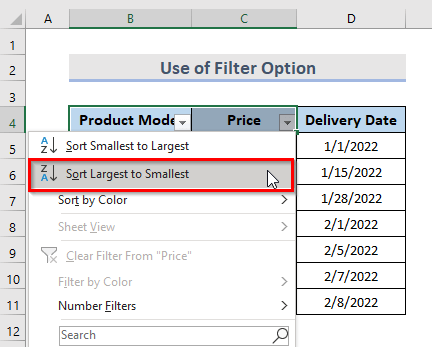
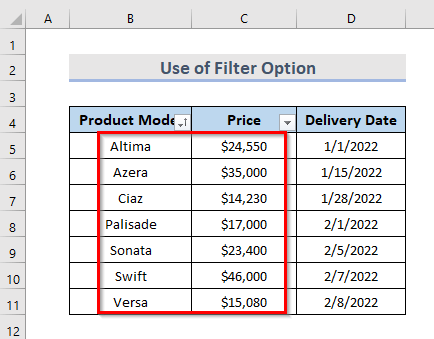
Leugh More: Mar a nì thu clàr gu fèin-obrachail ann an Excel (5 dòighean)
5. Cleachd cruth cumhach gus luachan a sheòrsachadh a-rèir dà cholbh
Ma tha sinn airson colbhan a sheòrsachadh le bhith a’ toirt seachad dathan an dàta, is urrainn dhuinn fòrmatadh cumhach a chleachdadh gus na luachan eagraichte a dhèanamh nas tarraingiche a thaobh lèirsinn. Gabh ris, tha sinn airson colbh a sheòrsachadh Prìs agus Ceann-latha Lìbhrigeadh . Airson seo, leanamaid na ceumannan gu h-ìosal.
STEPS:

Tha an dath uaine a’ sealltainn far a bheil luach gach cealla taobh a-staighan raon sin.
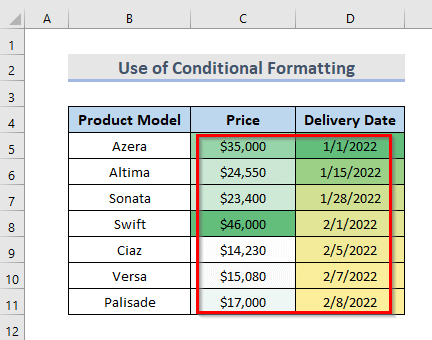
Tha rèiteachadh a-rèir lannan datha an urra ris an dàta àireamhach a gheibhear.
Susbaint Co-cheangailte: Mar a chruthaicheas tu Liosta Deasachaidh Gnàthaichte ann an Excel
Co-dhùnadh
Cuidichidh na dòighean gu h-àrd thu gus dàta a sheòrsachadh a-rèir dhà colbhan ann an Excel. An dòchas gun cuidich seo thu! Ma tha ceistean, molaidhean no fios air ais agad leig fios thugainn anns an earrann bheachdan. No faodaidh tu sùil a thoirt air na h-artaigilean eile againn sa bhlog ExcelWIKI.com !

